Mon ami a récemment acheté un Chromecast parce qu'il aimait son ancien téléviseur et ne voulait pas effectuer de mise à niveau, mais il voulait également les nouvelles fonctionnalités intelligentes.
Il avait du mal à connecter la chose à son Wi-Fi, alors il m'a demandé de l'aide.
Pour l'aider, j'ai parcouru les pages d'assistance et les manuels de Google.
J'ai également visité des forums d'utilisateurs pour avoir une idée des problèmes auxquels vous pouvez être confronté lorsque vous essayez cela pour de vrai.
Ce guide est le résultat de cette recherche afin que vous puissiez connecter votre Chromecast à votre Wi-Fi en quelques secondes.
Pour connecter votre Chromecast au Wi-Fi, utilisez l'application Google Home pour commencer à configurer le Chromecast. Lorsque vous êtes invité à vous connecter à votre Wi-Fi pendant le processus de configuration, entrez votre mot de passe Wi-Fi.
Branchez votre Chromecast sur le port HDMI de votre téléviseur


Tout d'abord, vous devez connecter le Chromecast au port HDMI de votre téléviseur.
Je recommanderais d'utiliser le câble d'extension qu'ils fournissent dans la boîte afin que le Chromecast ait de la place autour pour se refroidir.
Connectez le câble d'alimentation USB au Chromecast et l'autre extrémité à un adaptateur.
Vous pouvez également utiliser un port USB sur le téléviseur si vous le souhaitez.
Installez l'application Google Home sur votre smartphone
Ensuite, téléchargez l'application Google Home depuis votre boutique d'applications.
Vous pouvez trouver l'application sur l'App Store d'Apple, ainsi que sur le Play Store de Google.
Vous ne pouvez plus configurer le Chromecast avec votre ordinateur, donc le faire par téléphone est la seule option.
Configurer votre Chromecast
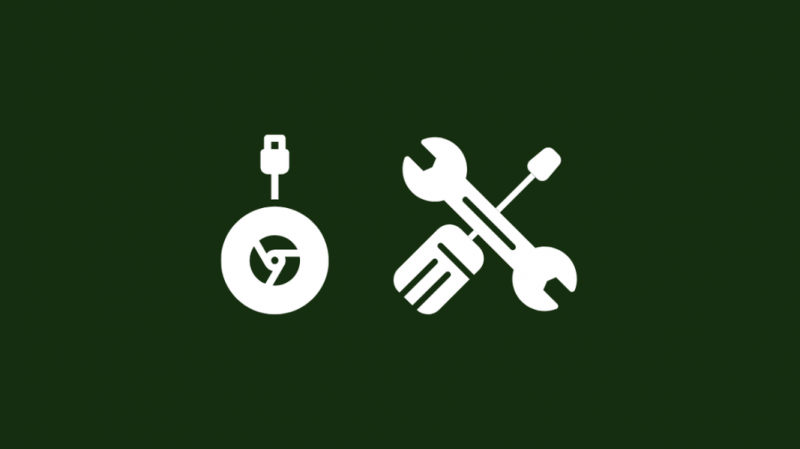
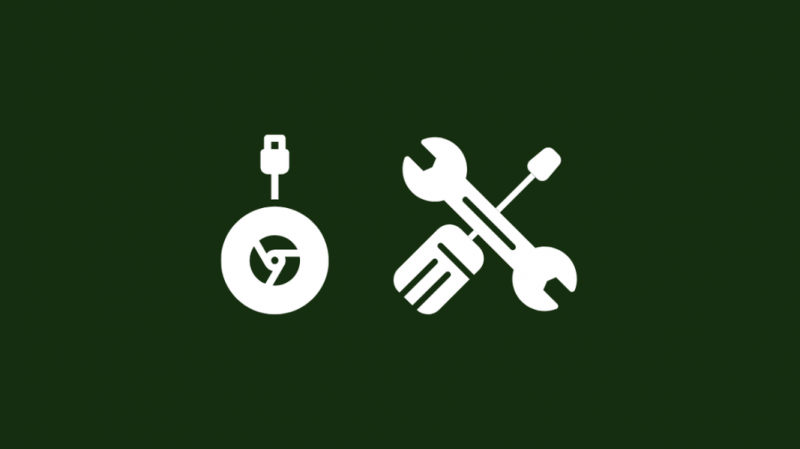
Allumez le téléviseur et modifiez l'entrée sur le port HDMI auquel vous avez connecté le Chromecast.
Assurez-vous que le Bluetooth est activé sur votre téléphone.
Si la l'application indique qu'aucun appareil n'a été trouvé , redémarrez votre routeur.
Vous verrez le nom du Chromecast sur le téléviseur à ce stade, alors accédez à l'application Google Home sur votre téléphone et connectez-vous avec votre compte Google si vous ne l'avez pas déjà fait.
Sélectionnez le nom du Chromecast que vous souhaitez configurer et voyez si le code sur le téléviseur correspond au code sur votre téléphone que vous avez obtenu lorsque vous avez sélectionné votre Chromecast
Vérifiez si le code fourni sur votre téléphone correspond à celui de votre téléviseur et appuyez sur Oui si c'est le cas.
Connecter Chromecast au Wi-Fi
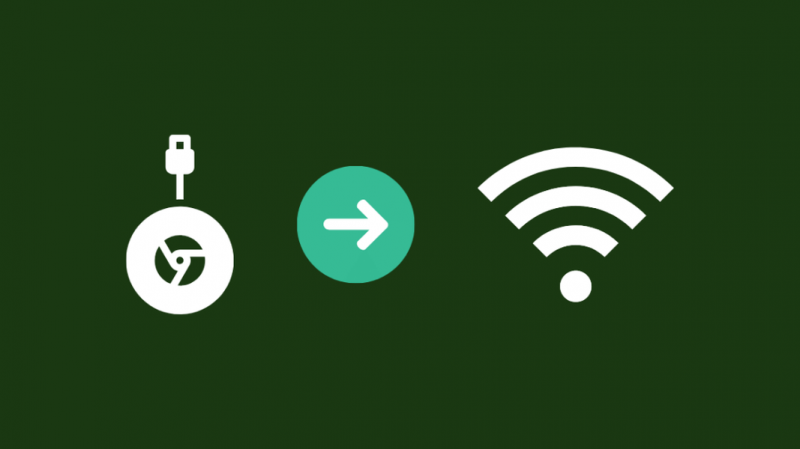
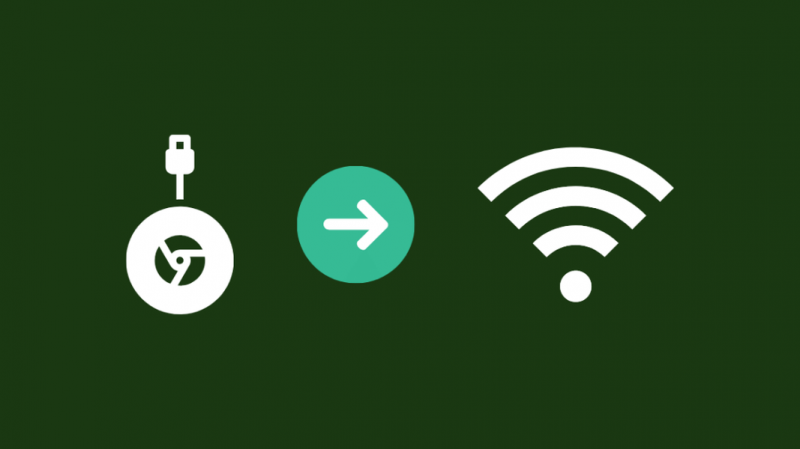
Pendant le processus de configuration, vous pouvez vous connecter à votre réseau Wi-Fi.
Assurez-vous que le réseau Wi-Fi auquel vous connectez le Chromecast est le même que celui sur lequel se trouve votre téléphone ou votre tablette.
Choisissez le réseau Wi-Fi auquel vous souhaitez que votre Chromecast soit connecté et entrez son nom d'utilisateur et son mot de passe.
Une fois connecté, vous pouvez diffuser le contenu de votre téléphone directement sur votre Chromecast et votre téléviseur.
N'oubliez pas que le Chromecast ne peut mémoriser qu'un seul réseau Wi-Fi. Vérifiez donc bien qu'il s'agit du réseau Wi-Fi auquel vous souhaitez vous connecter.
Après avoir connecté le Chromecast à votre Wi-Fi, vous pouvez commencer à diffuser du contenu dessus.
Modifier le réseau Wi-Fi auquel votre Chromecast est connecté
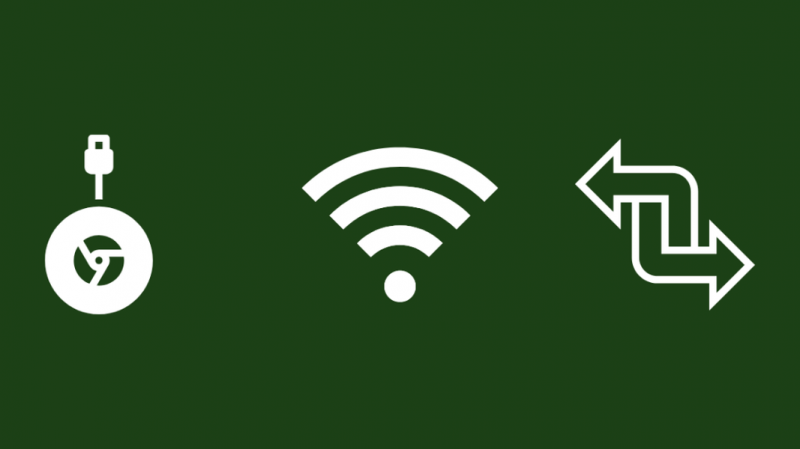
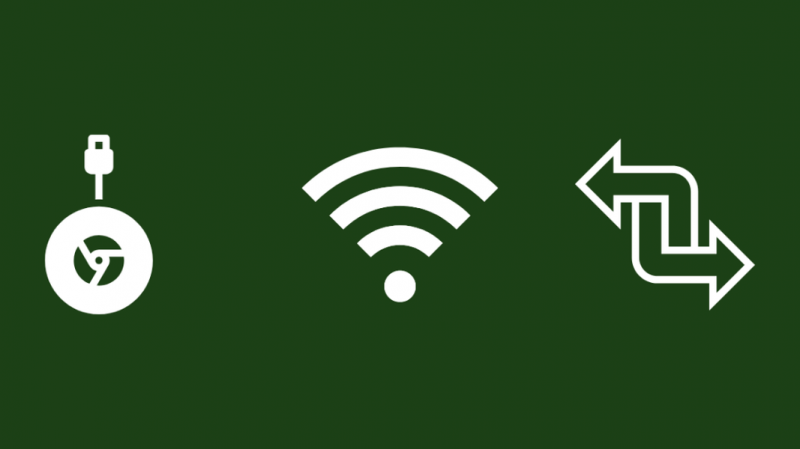
Comme je l'ai déjà mentionné, le Chromecast ne peut se souvenir et se connecter qu'à un seul réseau Wi-Fi.
Vous devrez effectuer une réinitialisation d'usine sur votre Chromecast pour vous connecter à d'autres réseaux Wi-Fi.
Cela signifie qu'après l'avoir réinitialisé, vous devrez recommencer le processus de configuration initiale.
Pour vous connecter à un autre réseau Wi-Fi,
- Connectez votre téléphone ou votre tablette au même réseau Wi-Fi auquel votre Chromecast est connecté.
- Ouvrez l'application Google Home.
- Sélectionnez votre Chromecast.
- Dans le menu Paramètres, accédez à Wi-Fi> Oublier> Oublier le réseau.
- Vous serez ramené à l'écran d'accueil, où vous devrez recommencer le processus de configuration initiale.
Résoudre les problèmes de connexion de votre Chromecast au Wi-Fi
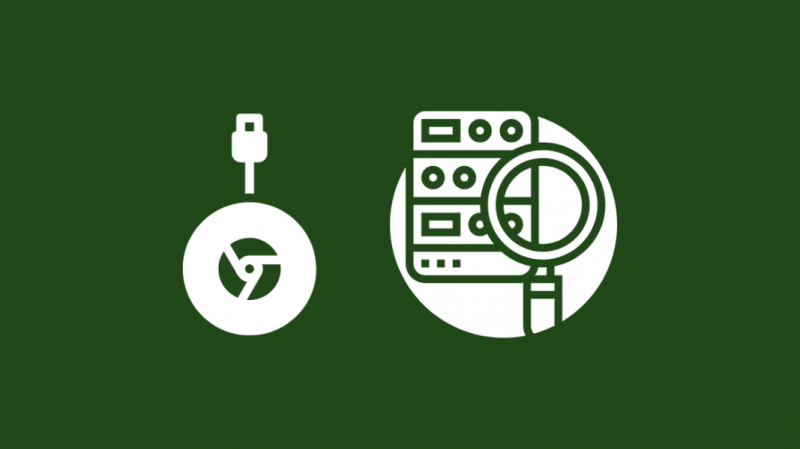
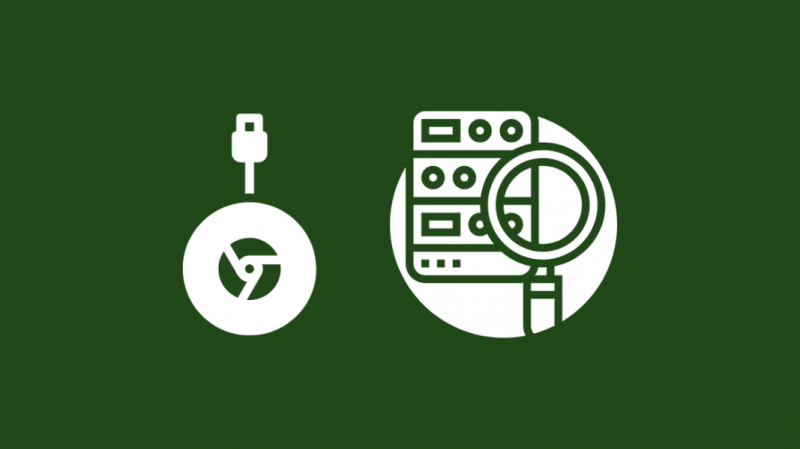
Si, pour une raison quelconque, vous ne pouvez pas connecter votre Chromecast à votre Wi-Fi ou si la connexion ne fonctionne pas comme prévu, vous pouvez essayer certaines solutions.
Assurez-vous que le Chromecast est dans la portée de votre routeur Wi-Fi
Placer votre Chromecast trop loin de votre routeur est connu pour causer des problèmes lorsque vous essayez de vous y connecter.
Même si vous pouviez vous y connecter, vous pouvez rencontrer une vitesse Internet aléatoire ou des interruptions de connexion en raison d'un signal faible.
Essayez d'utiliser le Chromecast aussi près que possible du routeur ou modifiez la position du routeur pour qu'il soit plus proche du Chromecast.
S'assurer qu'il n'y a pas d'obstacles
Les objets métalliques ou les murs épais sont connus pour bloquer les signaux que le Wi-Fi utilise pour communiquer.
Retirez tout obstacle entre les deux et essayez à nouveau de vous connecter au Wi-Fi.
Redémarrez Chromecast
Essayez de redémarrer le Chromecast si vous rencontrez des problèmes avec le Wi-Fi.
Ensuite, débranchez le câble d'alimentation et éteignez votre téléviseur.
Rebranchez le Chromecast et allumez le téléviseur après avoir attendu quelques minutes.
Mettre à jour le micrologiciel Chromecast
Vérifiez les mises à jour de votre Chromecast à partir de l'application Google Home et installez la mise à jour s'il y en a une.
Les mises à jour peuvent résoudre des problèmes de connectivité connus et vos problèmes de Wi-Fi peuvent être résolus avec une mise à jour.
Mettre à jour l'application Google Home
Vous pouvez également essayer de mettre à jour l'application Google Home.
Accédez à l'App Store et recherchez l'application à l'aide de la fonction de recherche.
Installez les mises à jour à partir de la page de l'application s'il y a de nouvelles mises à jour et redémarrez l'application.
Passer à 5 GHz sur un routeur bi-bande
Si vous utilisez un routeur bi-bande, changez la bande sur laquelle vous vous trouvez exclusivement à 5 GHz.
Par défaut, la plupart des routeurs choisissent automatiquement la bonne bande, ce qui peut entraîner des problèmes avec votre Chromecast.
Connectez-vous à l'outil d'administration de votre routeur et changez la bande Wi-Fi en 5 GHz.
Essayez à nouveau d'utiliser le Wi-Fi sur votre Chromecast pour voir si le problème a été résolu.
Dernières pensées
Si ton Chromecast a toujours des problèmes de connexion , réinitialisez votre Chromecast aux paramètres d'usine.
Après avoir connecté votre Chromecast au Wi-Fi, essayez de mettre en miroir le contenu de votre téléphone sur votre téléviseur pour vérifier qu'il fonctionne, car votre Chromecast est peut-être connecté mais ne peut pas caster .
Vous pouvez le faire avec YouTube en lisant une vidéo sur votre téléphone et en appuyant sur l'icône de mise en miroir en haut à droite du lecteur vidéo.
Sélectionnez votre Chromecast dans la liste et votre téléphone commencera à diffuser sur ce Chromecast.
Vous pouvez également profiter de la lecture
- Source Chromecast non prise en charge : comment dépanner [2021]
- Comment diffuser sur Chromecast à partir d'un point d'accès mobile : guide pratique [2021]
- Chromecast fonctionne-t-il sans Internet ?
- Vitesse de téléchargement lente : comment réparer en quelques secondes [2021]
Questions fréquemment posées
Pourquoi mon Chromecast ne se connecte-t-il pas au Wi-Fi ?
Assurez-vous que vous utilisez le bon mot de passe pour le réseau.
Essayez de redémarrer le routeur si vous rencontrez toujours des problèmes pour connecter le Chromecast au Wi-Fi.
Comment connecter Chromecast au Wi-Fi NBN ?
Réinitialisez le Chromecast aux paramètres d'usine si ce n'était pas la première fois que vous connectiez un réseau Wi-Fi au Chromecast.
Répétez le processus de configuration initiale pour vous connecter au Wi-Fi NBN.
Comment savoir si mon Chromecast est en Wi-Fi ?
Lorsque vous allumez votre Chromecast, regardez en haut à droite de l'écran de verrouillage.
Il affichera le réseau Wi-Fi sur lequel vous vous trouvez actuellement.
Chromecast se connecte-t-il automatiquement au Wi-Fi ?
Une fois que vous avez connecté le Chromecast à un réseau Wi-Fi pendant le processus de configuration, il se connectera automatiquement à ce réseau Wi-Fi chaque fois que vous allumerez le Chromecast.
